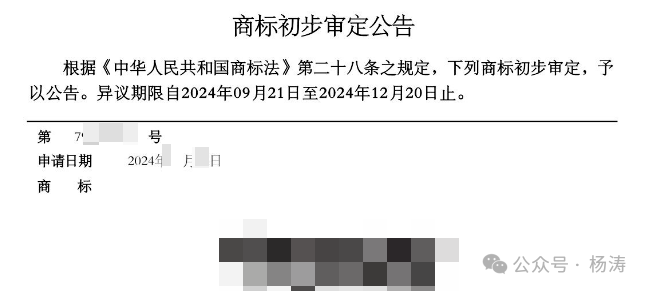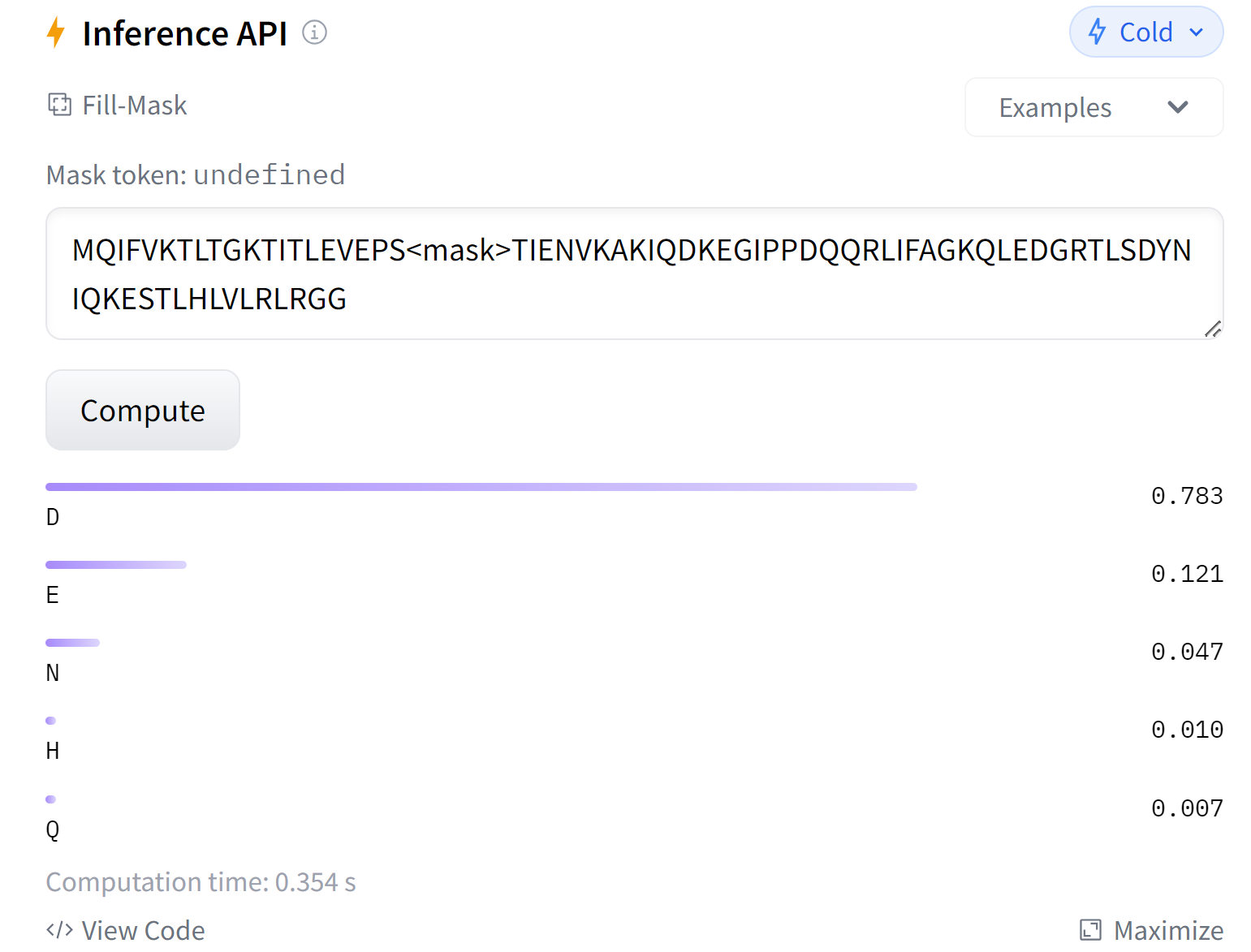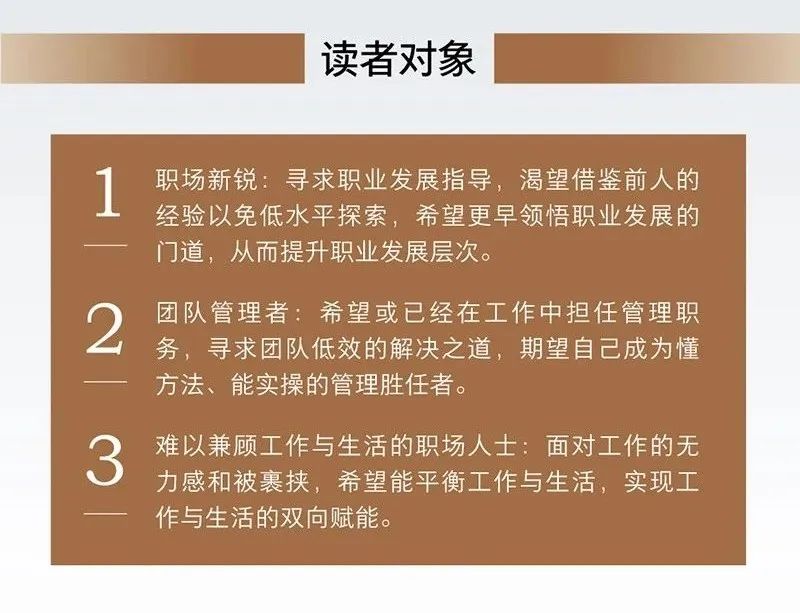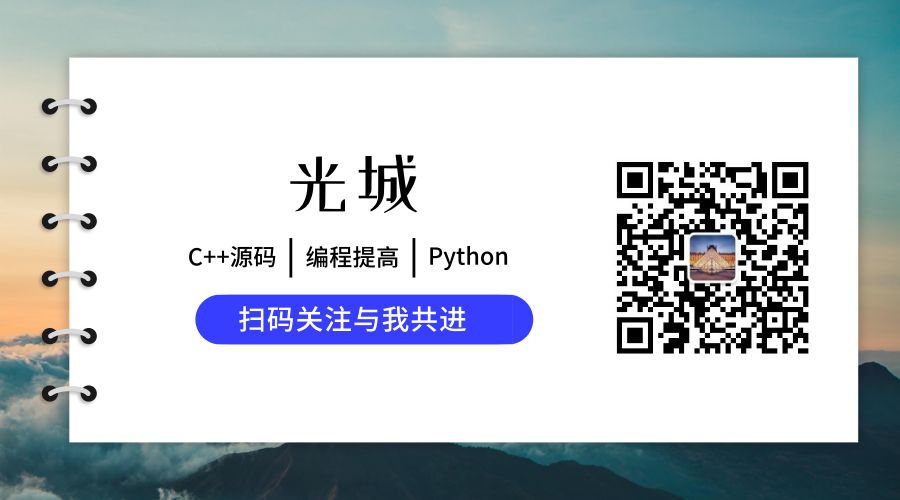功能指引
本文档将介绍:保密需求的基本介绍、如何配置保密需求和保密需求相关的常见问题。
一、基本介绍
伴随业务的拓展,团队成员们在工作中不免要遇到跨团队协作和外包人员管理等需要 权限控制和信息保密 的场景。 此情况下,项目数据的权限管理和数据隔离,对项目安全而言至关重要。在以下列举的场景中,保密工作常常会成为令团队棘手的难题。
保密需求功能适应场景:
-
外部团队合作项目 :外包团队管理
-
具有较高保密要求项目 :安全类项目等
-
跨团队协作项目:不同团队之间的业务合作
二、基础操作
1.功能开关配置
保密需求功能开启路径:项目设置 > 应用设置 > 需求 > 启用设置
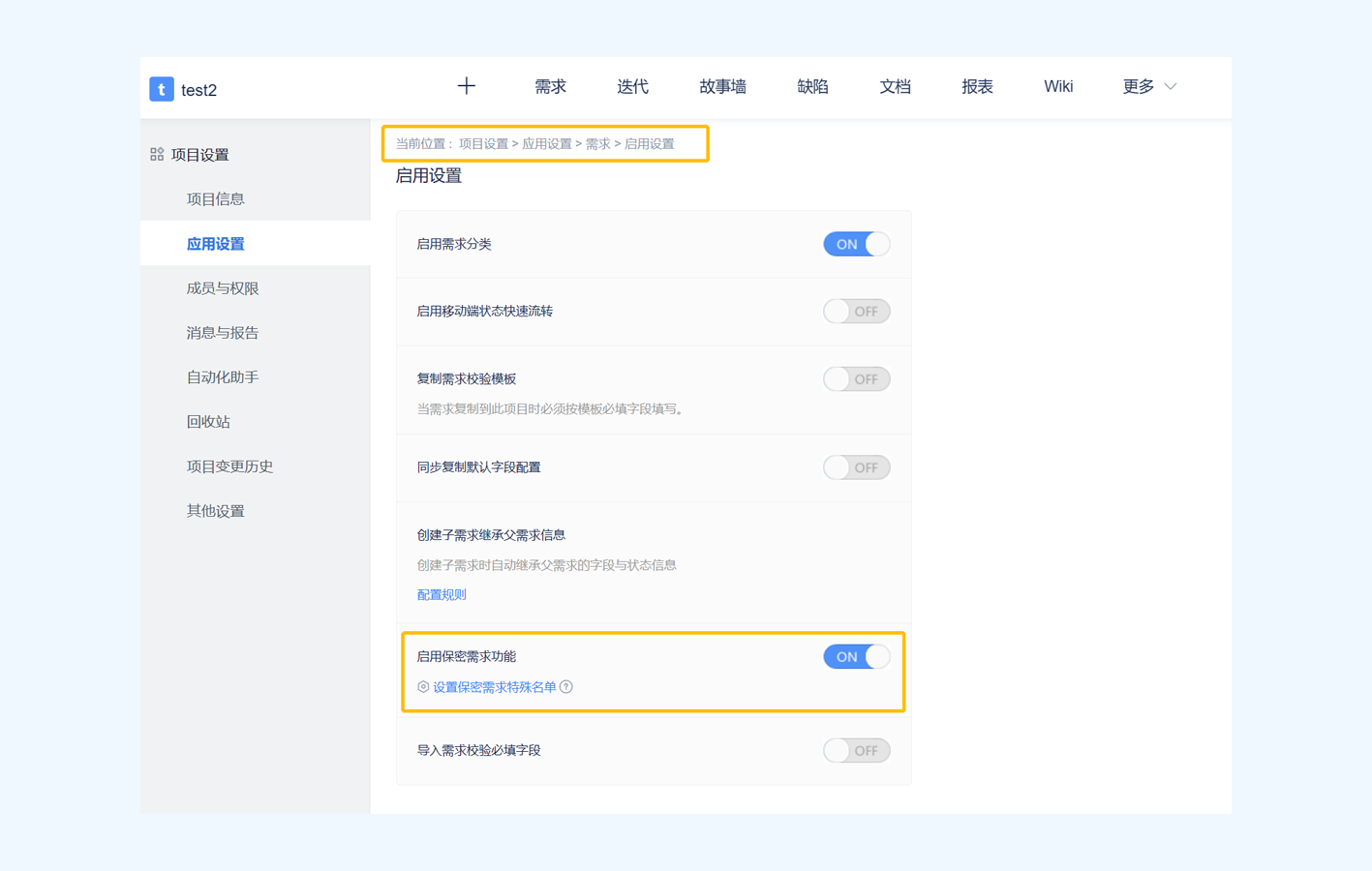
2.功能入口与配置效果
① 配置入口
TAPD 保密需求功能支持需求创建页、需求快速创建弹窗和需求详情页等多个入口,设置需求可访问人员。
a.需求创建页:
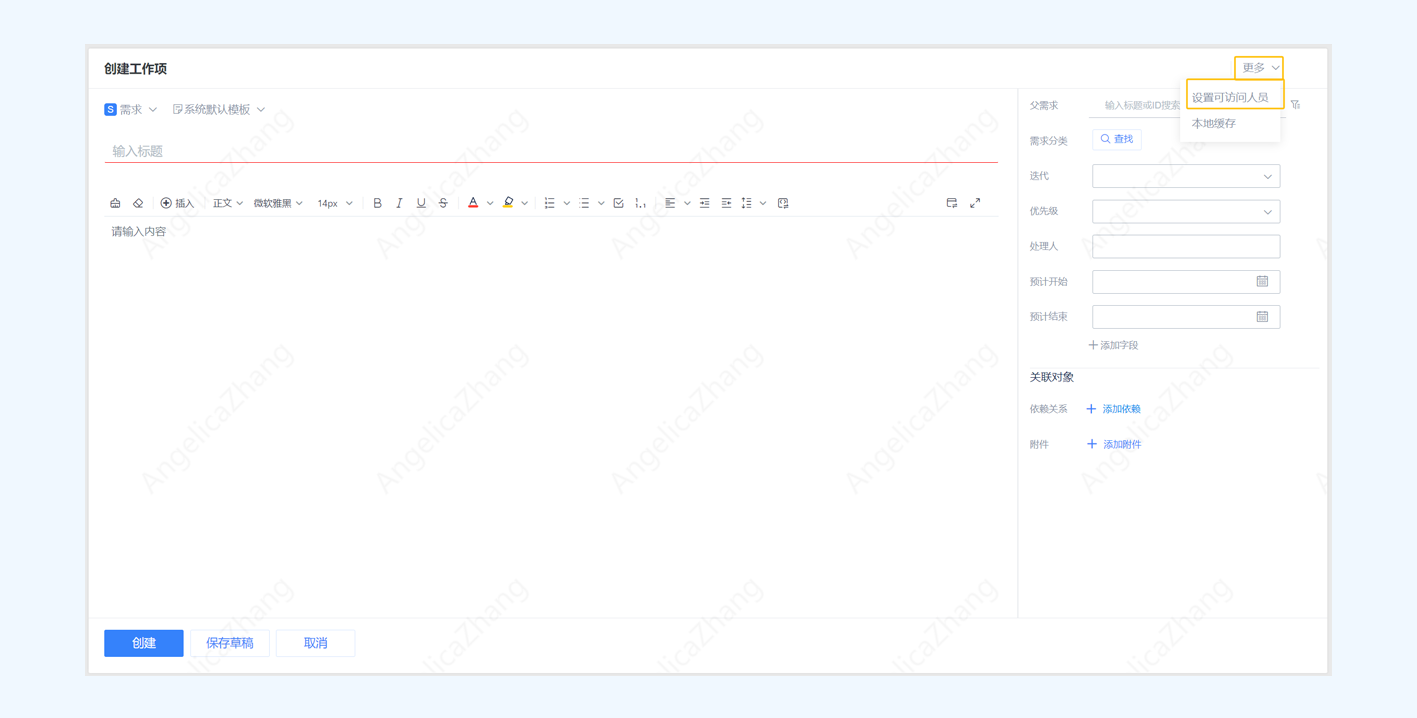
b.需求快速创建弹窗:
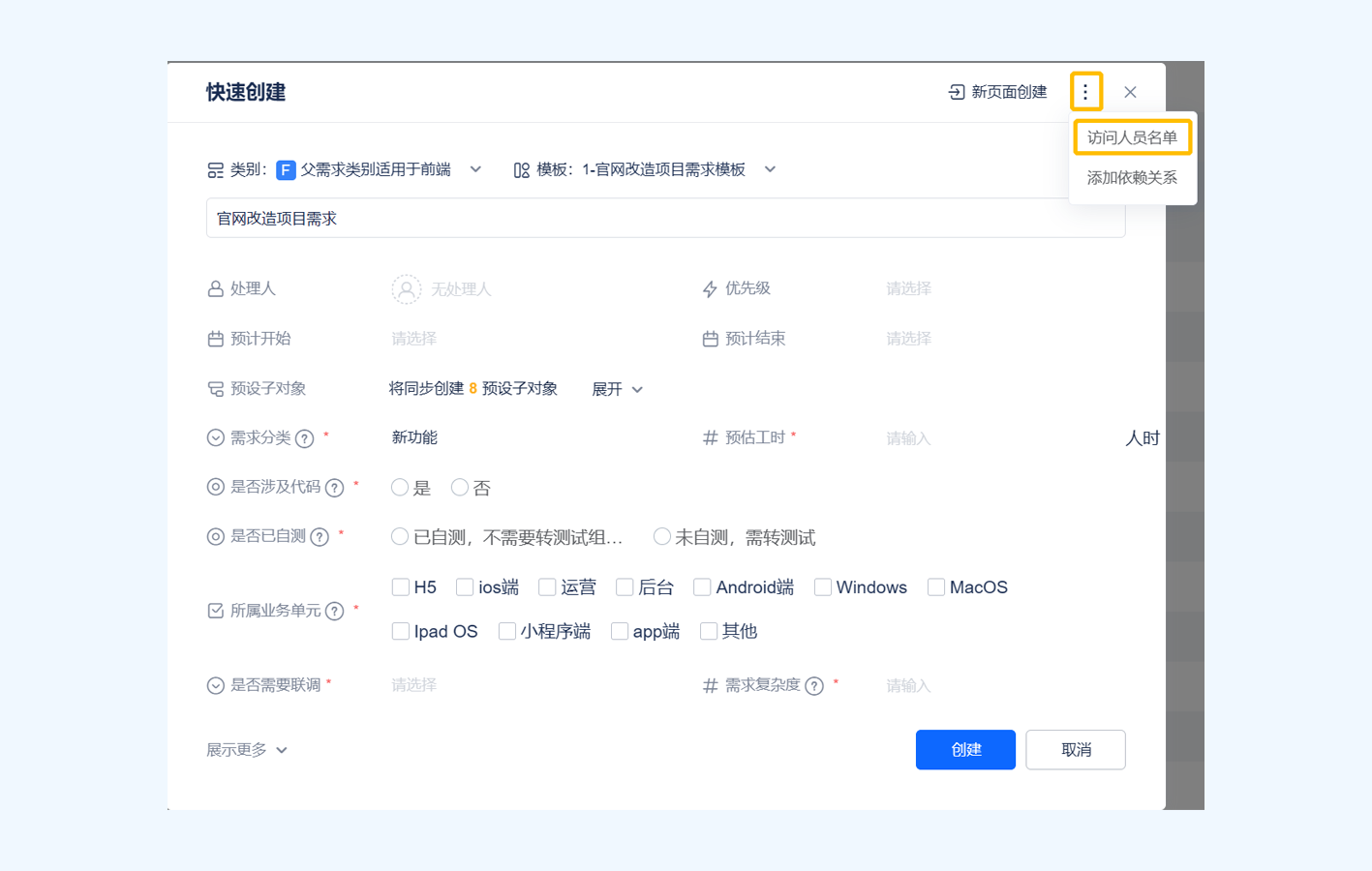
c.需求详情页:
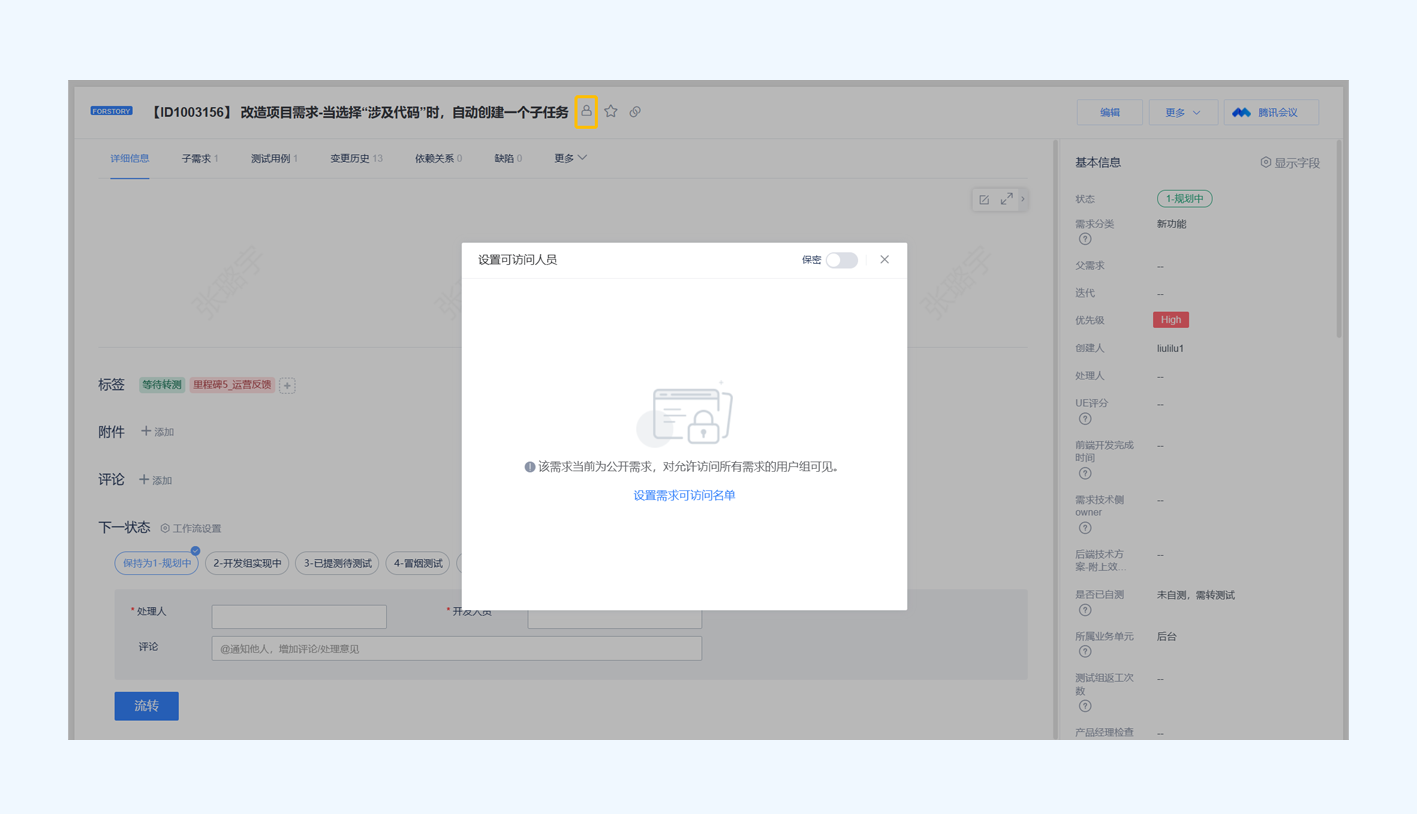
d.需求模板页:
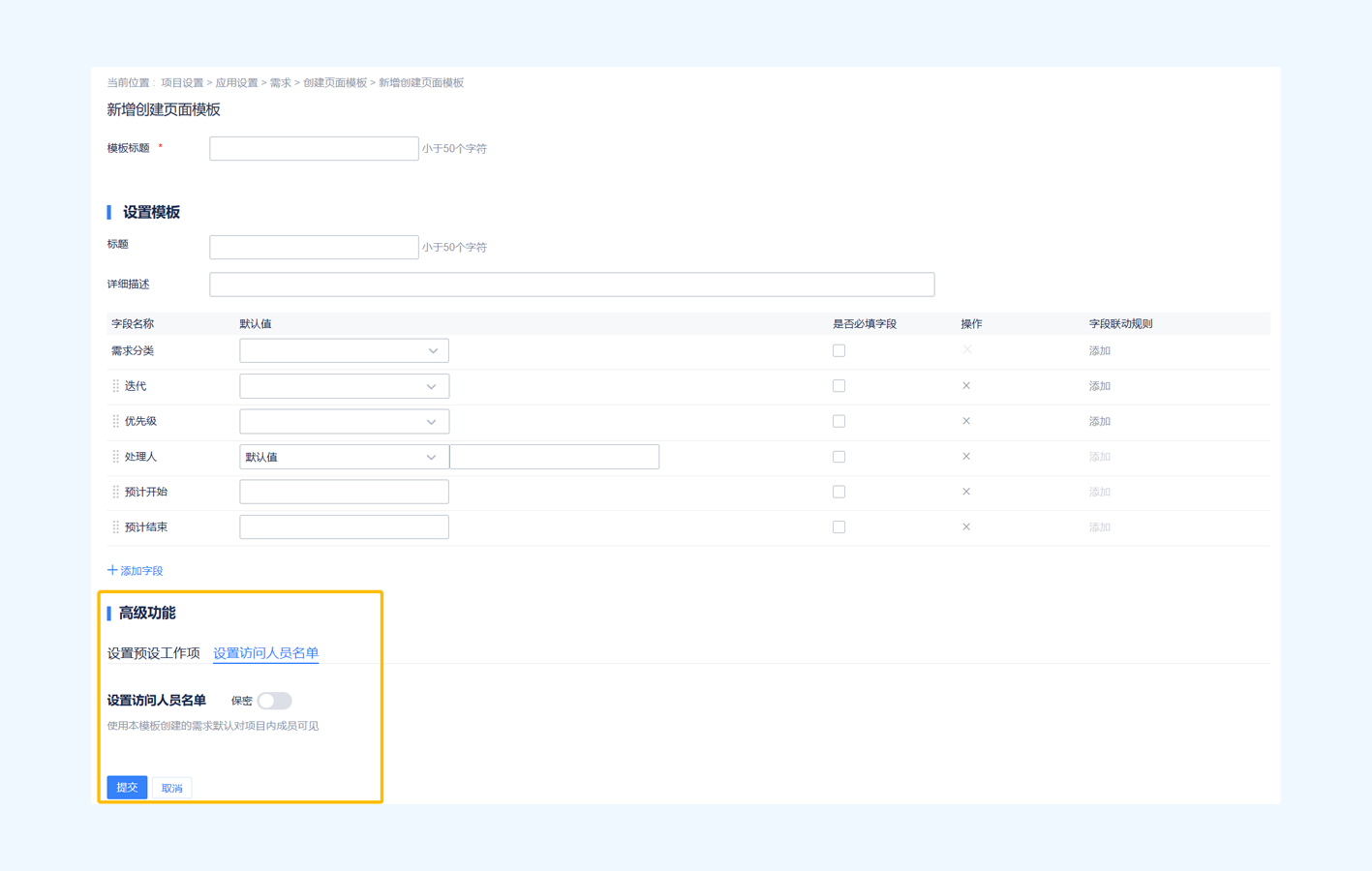
② 可访问人员名单设置
在设置可访问人员弹窗页面中,点击 设置需求可访问名单,即可进入相关页面。
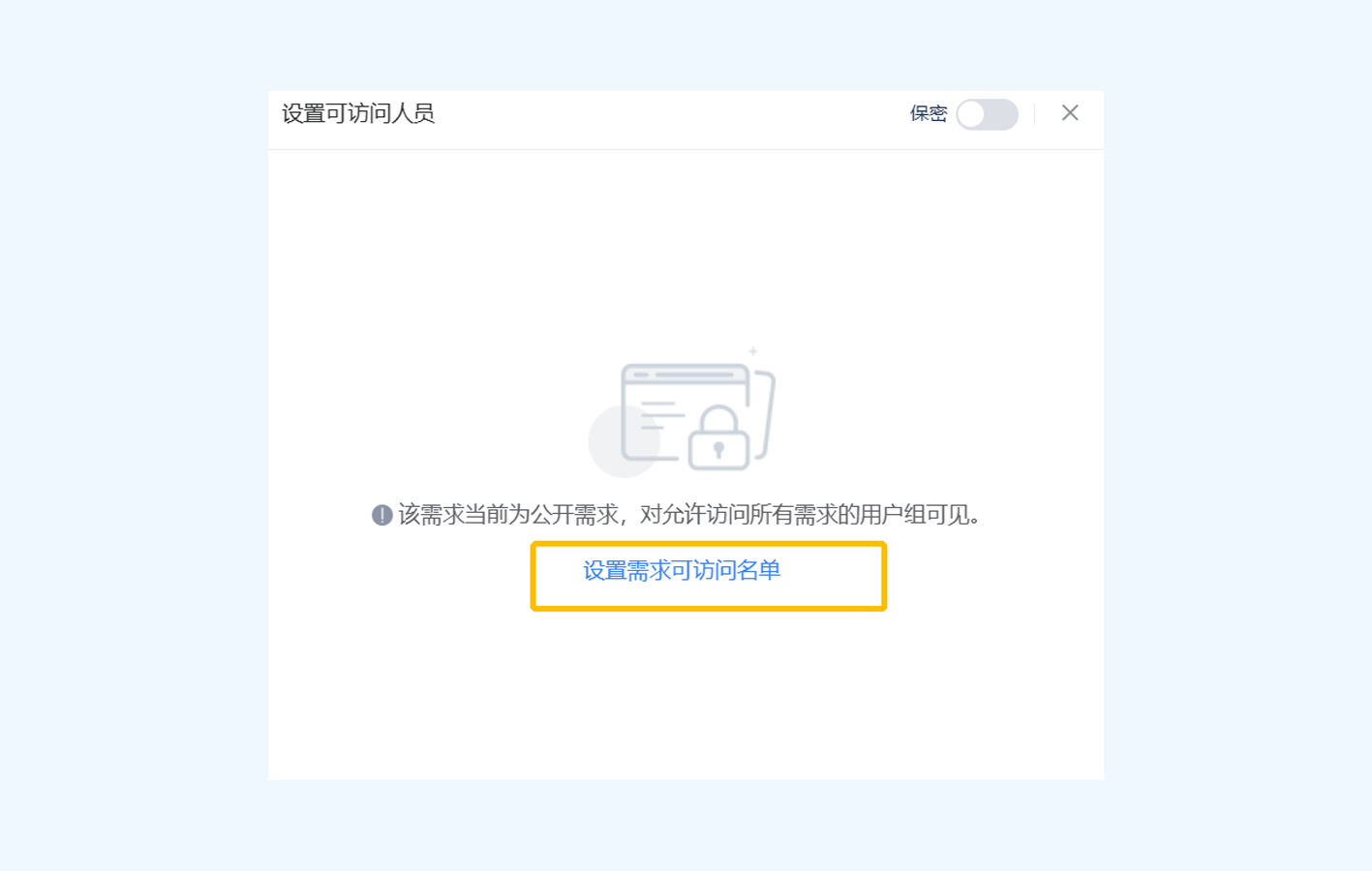
在可访问人员名单设置中,管理员可以选择加入单独的用户,也可以通过用户组的形式添加可访问人员。
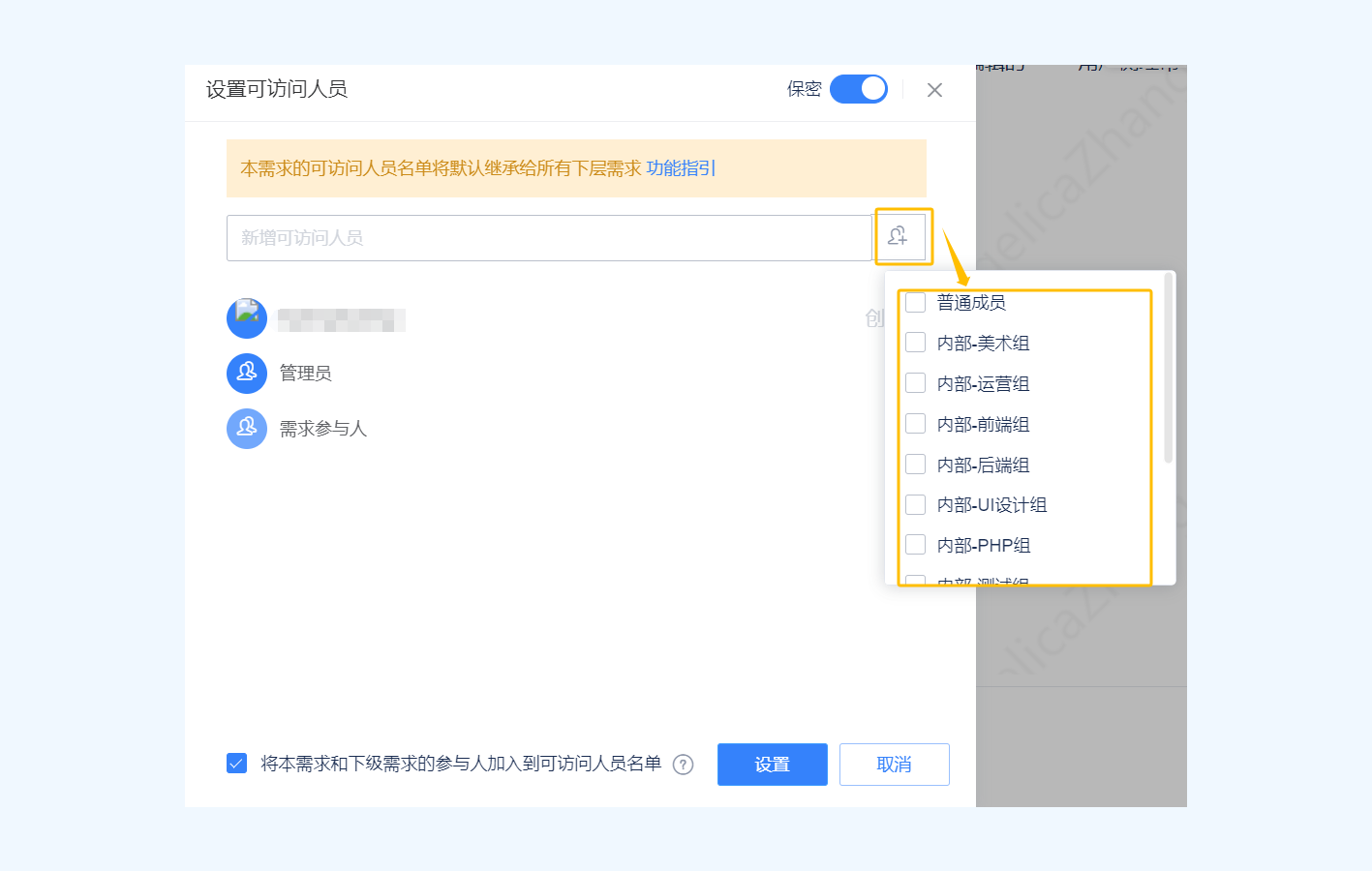
注意:
a.不在访问范围的成员,无法看到需求及其下级需求。
b.在勾选弹窗底部“将本需求和下级需求的参与人加入到可访问人员名单”的选项后,当需求(及下级需求)的人名字段添加/变更了人员时,该人员会自动被纳入到此需求树的可访问名单内。

3.完成设置的页面效果
① 可访问人员名单继承至下级需求
为了减少频繁的访问设置操作,并且保证一棵完整需求树的展示性,当父需求设置好访问范围时,其下层的子需求会自动继承该范围设置。
例如:父需求设置了小A、小B、小C 三位成员可以访问该需求,那么其子需求也同样只允许这三人访问。
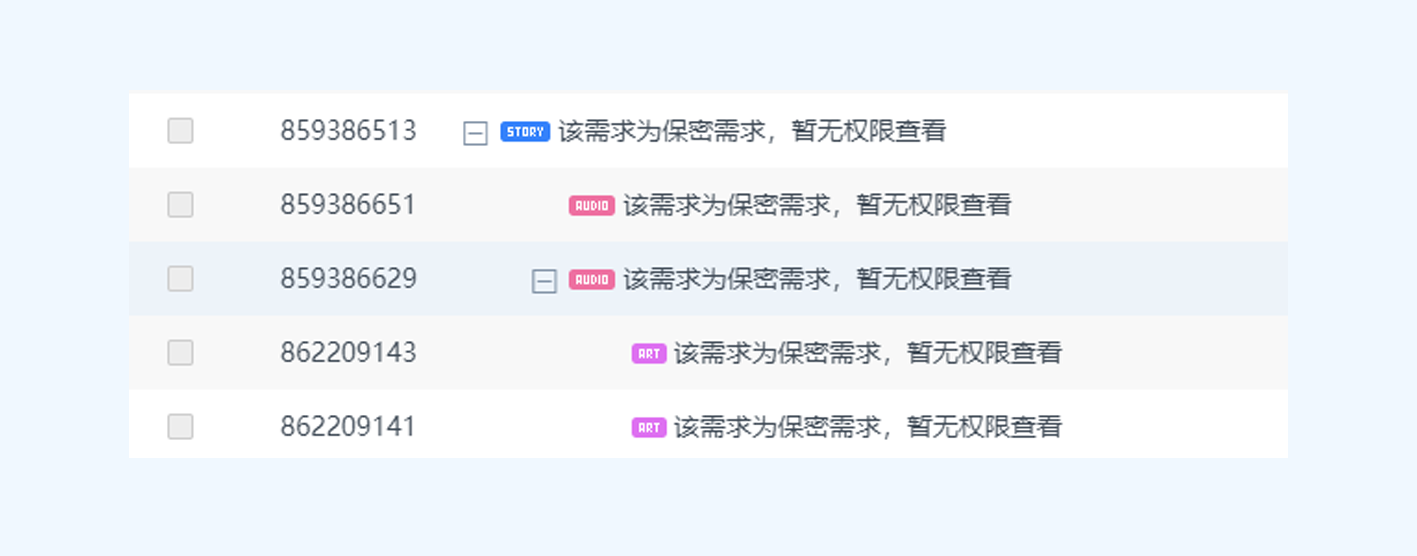
② 对不可访问用户屏蔽需求标题
TAPD 系统会自动给不可访问的需求标题进行“打码”。对于不可访问一些需求的成员而言,他们仍然可以在列表上看到此类需求,但是不会看到具体的需求标题。
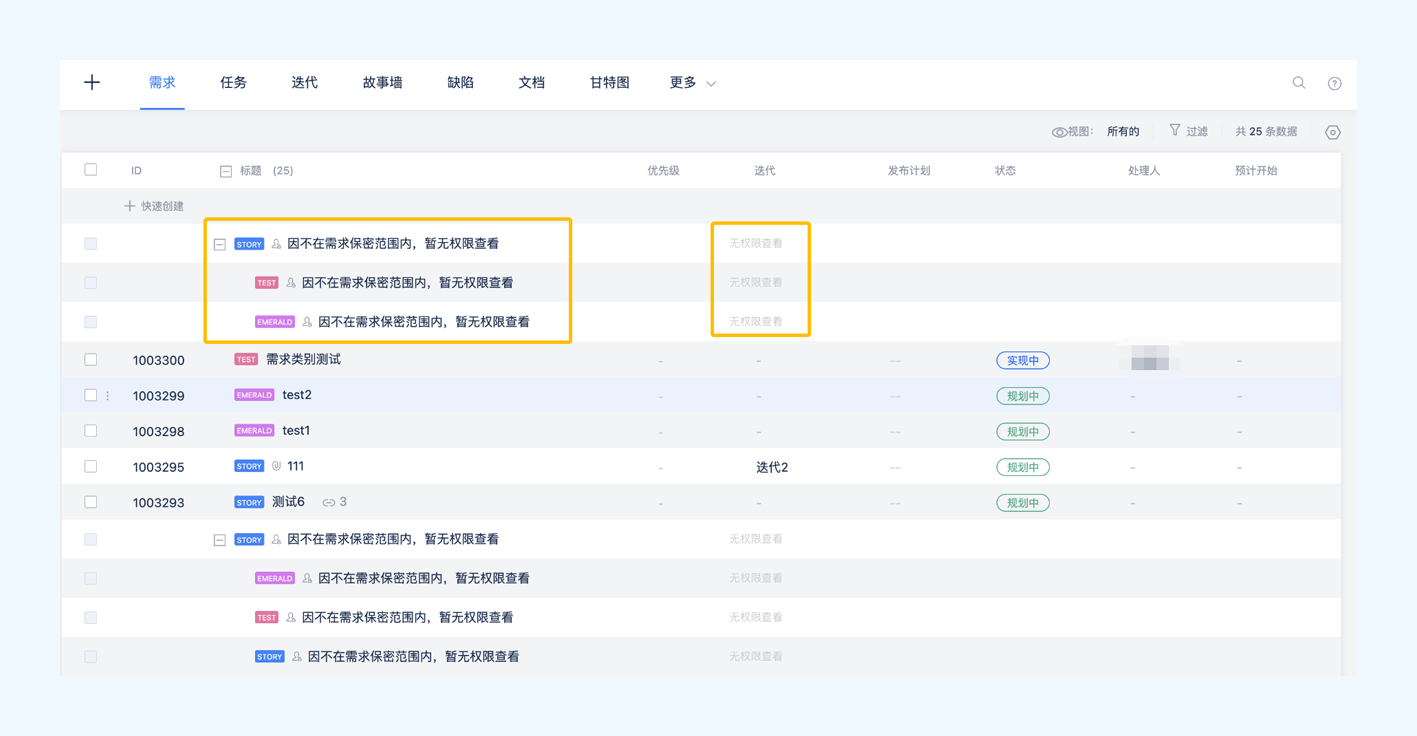
③ 不可对无访问权限的需求进行编辑
不在访问范围内的成员,在查看需求详情时,会被系统拦截并提示无权限。不在访问范围的成员,不可以对需求进行字段编辑。
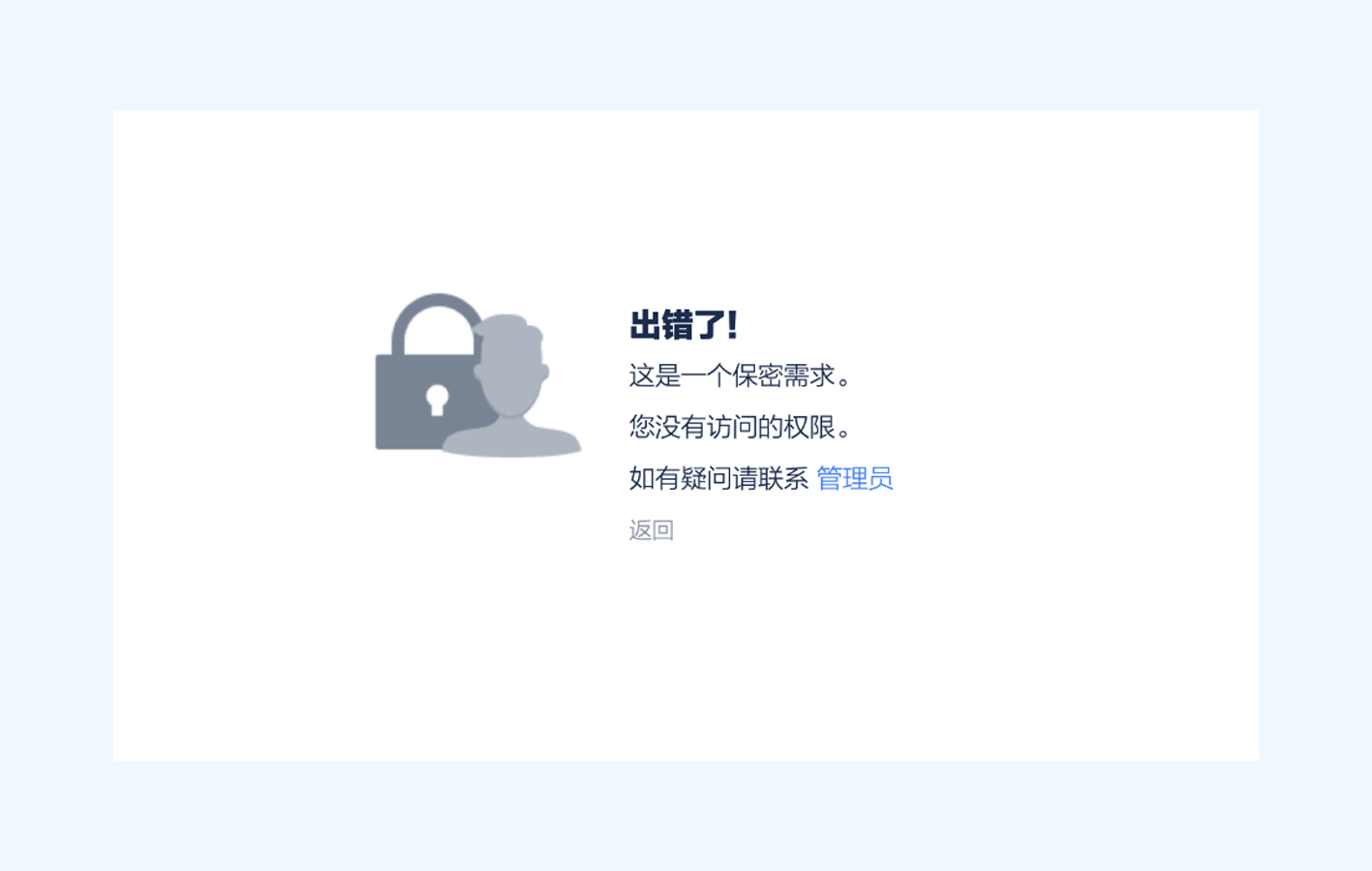
三、常见问题
Q1:谁拥有权限设置需求的访问范围?
TAPD 保密需求功能目前仅限定 管理员和该页需求的创建人 可以初始设置需求的访问范围。在访问范围设置后,可访问成员都可以参与维护名单。
Q2:如何设置可以访问所有保密需求的用户组?
在启用保密需求的开关下,管理员可以 设置保密需求特殊名单。在"允许访问所有需求的用户组“处勾选对应组别,该组别的所属人员将可以看到项目下所有的需求,包括所有已设置访问人员名单的需求。
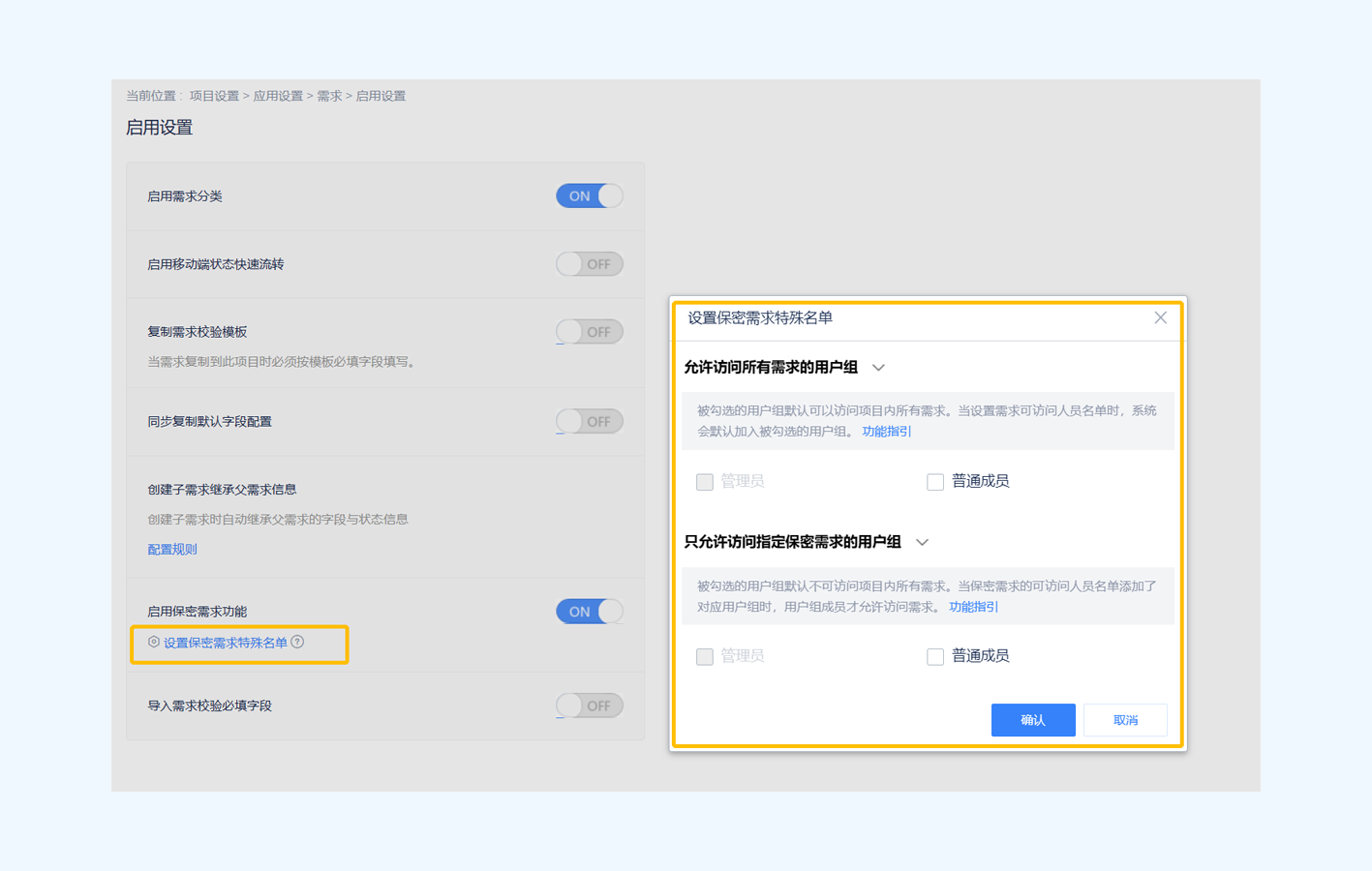
Q3:如何快速筛选出可以访问的需求?
TAPD 项目中内置了”可访问需求“的需求个人视图。您可以通过视图快速过滤掉不可访问的需求;若找不到对应视图,则可以在“配置个人视图”页面手动启用视图。
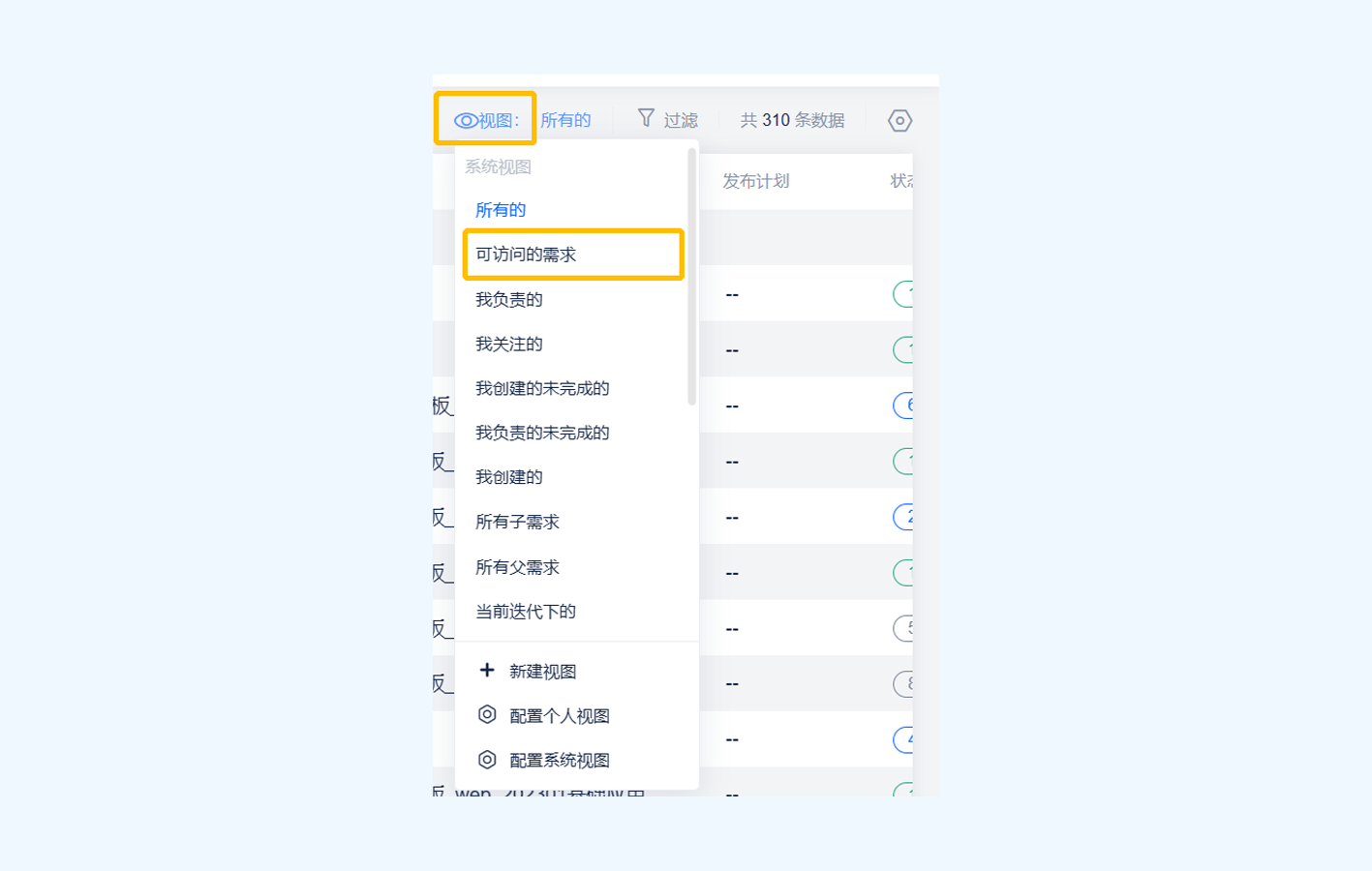
Q4:项目里好多历史数据需要批量设置可访问人员名单,怎么处理?
您可在需求列表上勾选需求,点击三个小点,在操作中选择 批量设置可访问人员,即可对多个需求进行批量设置。
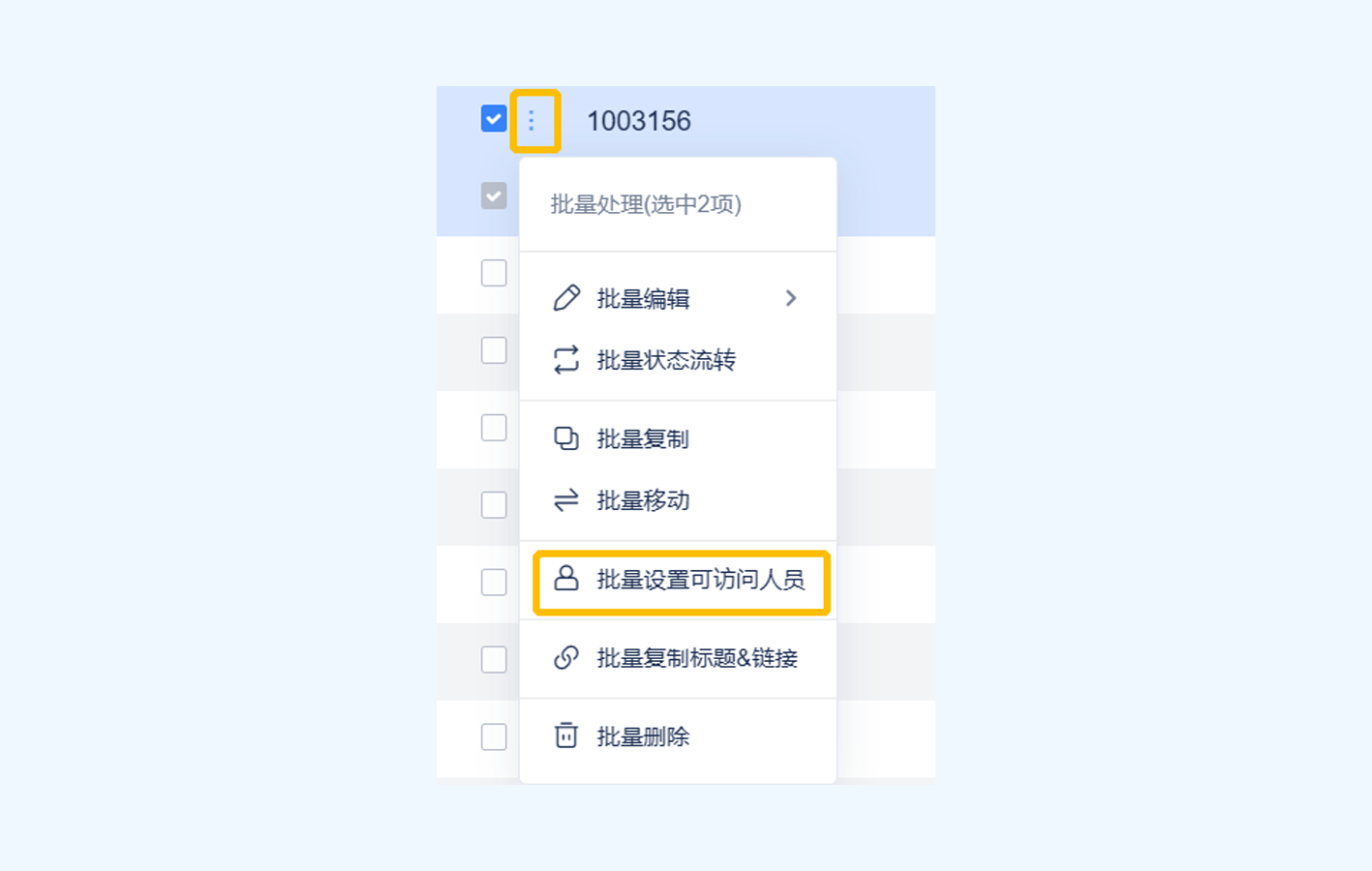
Q5:消息通知会不会造成需求泄露?
项目报告、定时报告、机器人推送等群发通知:系统不会根据收件人的访问范围做特殊处理。请谨慎发送。
依赖关系通知:当后置对象的处理人没有前置对象的访问权限时,前置对象发生变更,后置对象的相关人员不会收到通知。